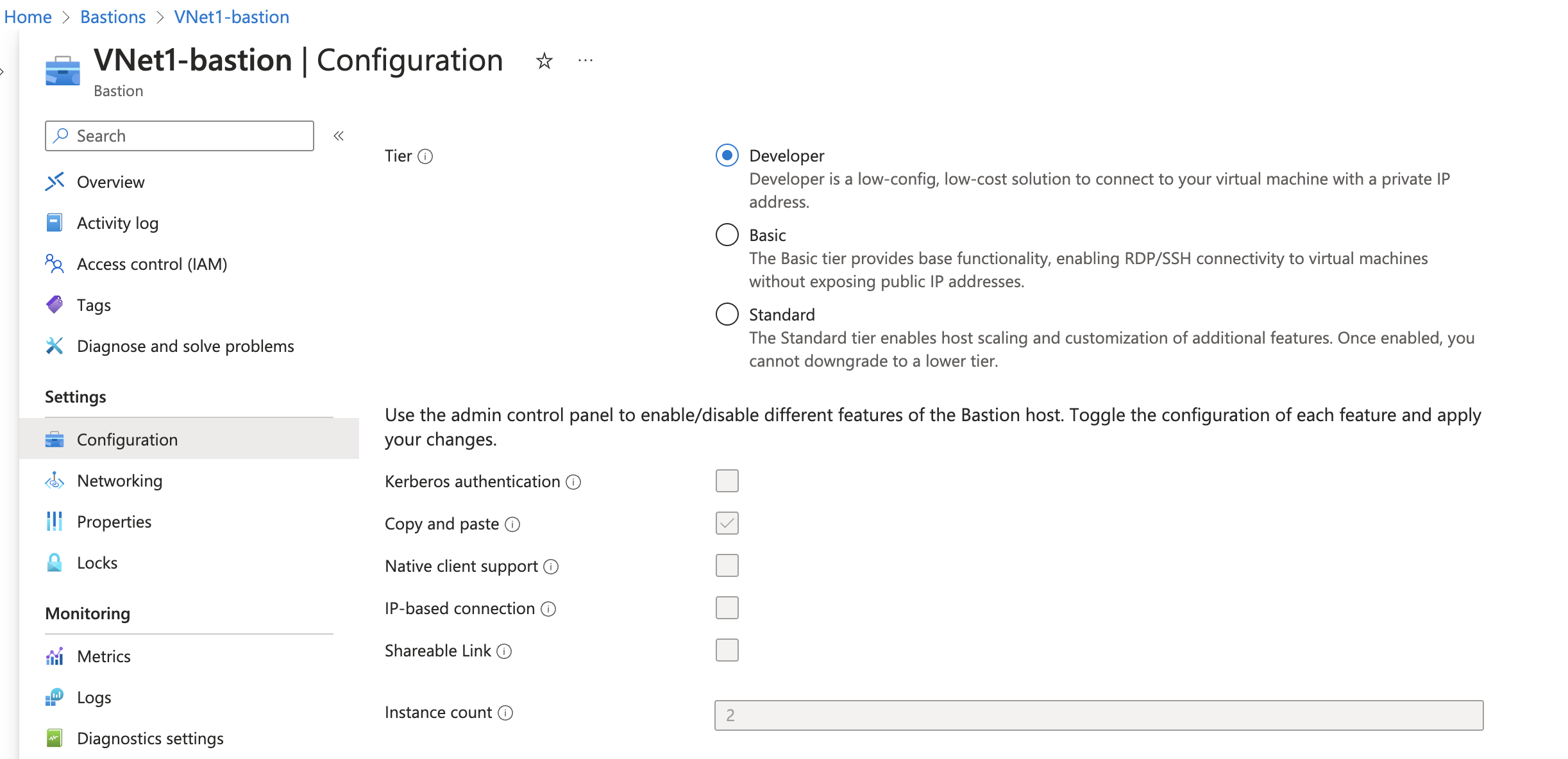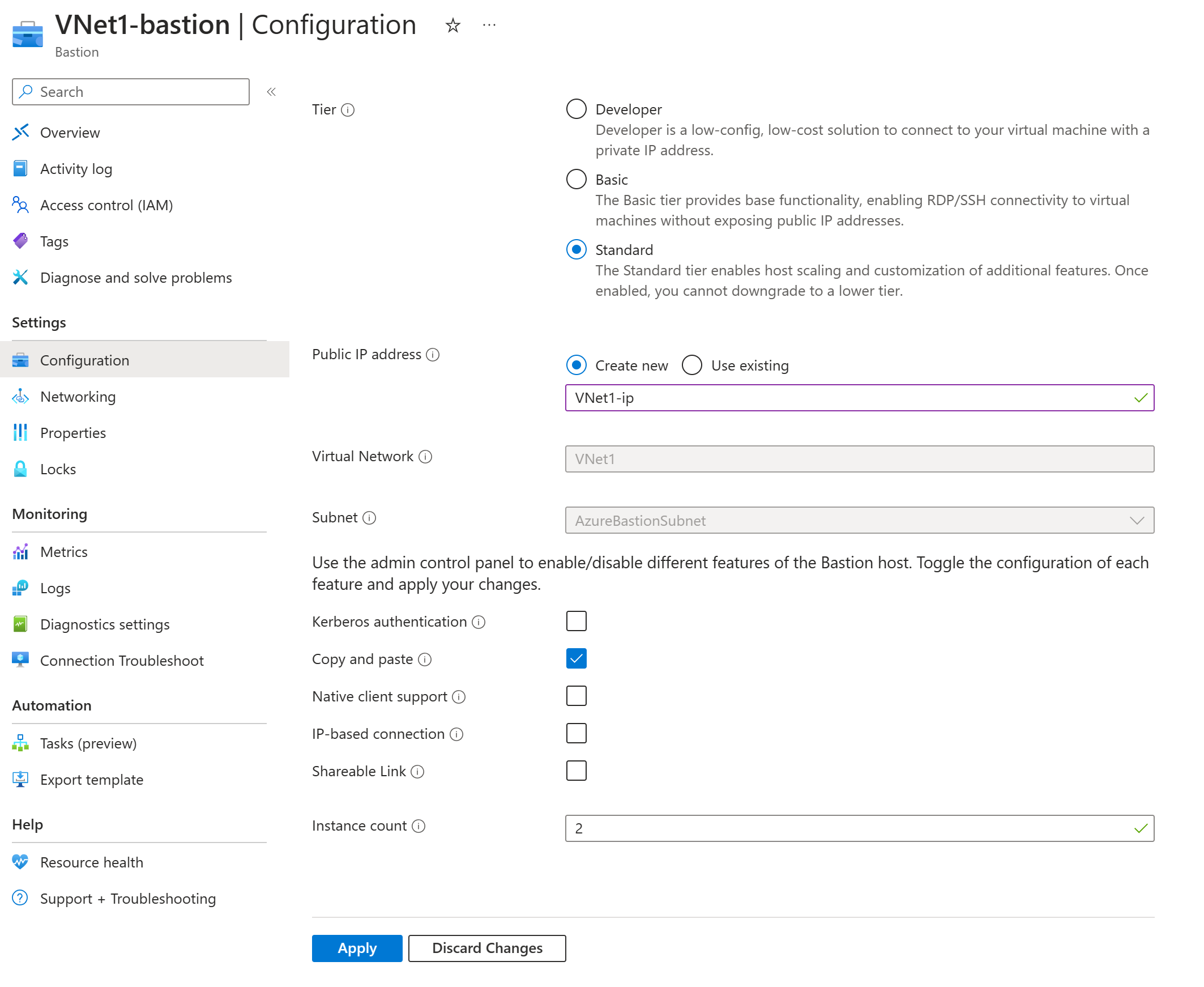SKU'yu görüntüleme veya yükseltme
Bu makale, Bastion SKU'nuzu görüntülemenize ve yükseltmenize yardımcı olur. Yükselttikten sonra Bastion'ı silip yeniden yapılandırmadan daha düşük bir SKU'ya geri dönemezsiniz. Özellikler ve SKU'lar hakkında daha fazla bilgi için bkz . Yapılandırma ayarları.
Saatlik fiyatlandırma, giden veri kullanımına bakılmaksızın Bastion dağıtıldığından itibaren başlar. Daha fazla bilgi için bkz . Fiyatlandırma ve SKU'lar. Bastion'ı bir öğretici veya test kapsamında dağıtıyorsanız, kullanmayı bitirdikten sonra bu kaynağı silmenizi öneririz.
SKU görüntüleme
Savunma konağınızın SKU'sunu görüntülemek için aşağıdaki adımları kullanın.
Azure Portal’ında oturum açın.
Azure portalında savunma konağınıza gidin.
Sol bölmede Yapılandırma'yı seçerek Yapılandırma sayfasını açın. Aşağıdaki örnekte Bastion, Geliştirici SKU katmanını kullanacak şekilde yapılandırılmıştır. SKU'nun Bastion için yapılandırabileceğiniz özellikleri etkilediğine dikkat edin. Sonraki bölümlerdeki adımları kullanarak daha yüksek bir SKU'ya yükseltebilirsiniz.
Geliştirici SKU'sundan yükseltme
Geliştirici SKU'sundan ayrılmış dağıtım SKU'sundan bir genel IP adresi ve Azure Bastion alt ağı oluşturmanız gerekir.
Daha yüksek bir SKU'ya yükseltmek için aşağıdaki adımları kullanın.
Azure portalında sanal ağınıza gidin ve yeni bir alt ağ ekleyin. Alt ağ AzureBastionSubnet olarak adlandırılmalı ve /26 veya daha büyük olmalıdır. (/25, /24 vb.). Bu alt ağ yalnızca Azure Bastion tarafından kullanılacaktır.
Ardından Bastion konağınızın portal sayfasına gidin.
Yapılandırma sayfasında Katman için bir SKU seçin. Seçtiğiniz SKU'ya bağlı olarak kullanılabilir özelliklerin değiştiğine dikkat edin. Aşağıdaki ekran görüntüsünde gerekli değerler gösterilmektedir.
Savunma konağınız için önceden oluşturmadığınız sürece yeni bir genel IP adresi değeri oluşturun; bu durumda değeri seçin.
AzureBastionSubnet'i zaten oluşturduğunuz için Alt Ağ alanı otomatik olarak doldurulur.
SKU'yu yükselterek aynı anda özellik ekleyebilirsiniz. SKU'yu yükseltmeniz ve ardından özellikleri ayrı bir adım olarak eklemek için geri dönmeniz gerekmez.
Değişiklikleri uygulamak için Uygula'yı seçin. Savunma konağı güncelleştirilir. Bu işlemin tamamlanması yaklaşık 10 dakika sürer.
Temel SKU'dan yükseltme
Daha yüksek bir SKU'ya yükseltmek için aşağıdaki adımları kullanın.
Azure portalında Bastion konağınıza gidin.
Yapılandırma sayfasında Katman için daha yüksek bir SKU seçin.
SKU'yu yükselterek aynı anda özellik ekleyebilirsiniz. SKU'yu yükseltmeniz ve ardından özellikleri ayrı bir adım olarak eklemek için geri dönmeniz gerekmez.
Değişiklikleri uygulamak için Uygula'yı seçin. Savunma konağı güncelleştirilir. Bu işlemin tamamlanması yaklaşık 10 dakika sürer.
Sonraki adımlar
- Bkz . Yapılandırma ayarları.
- Bastion SSS bölümünü okuyun.